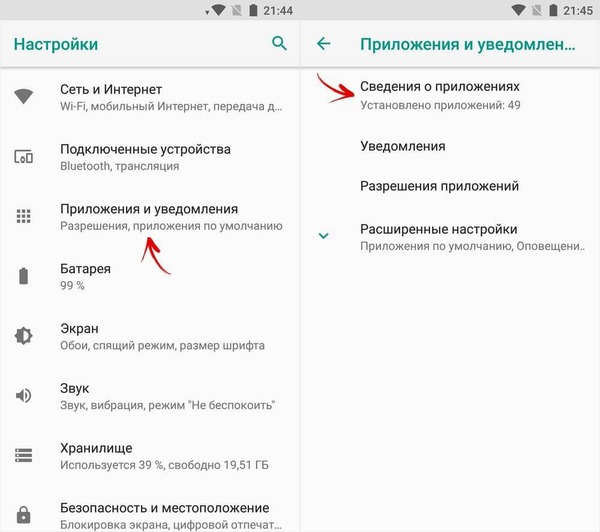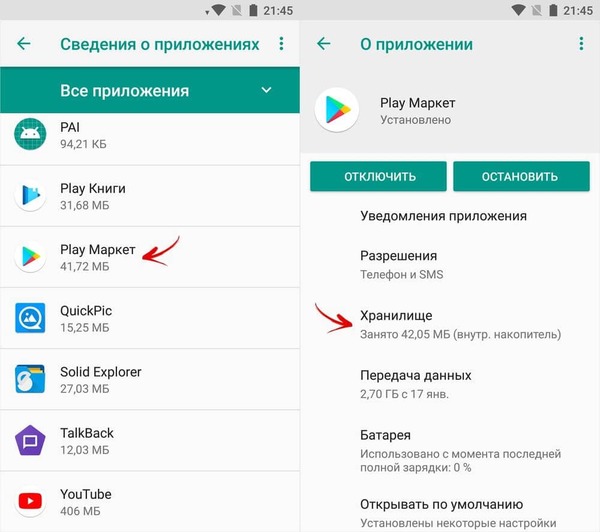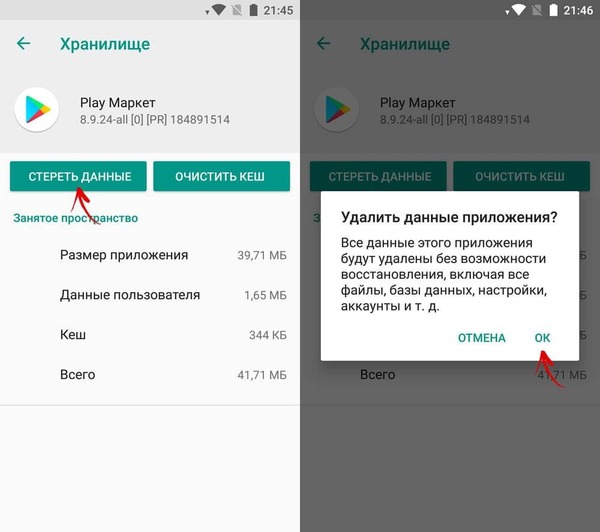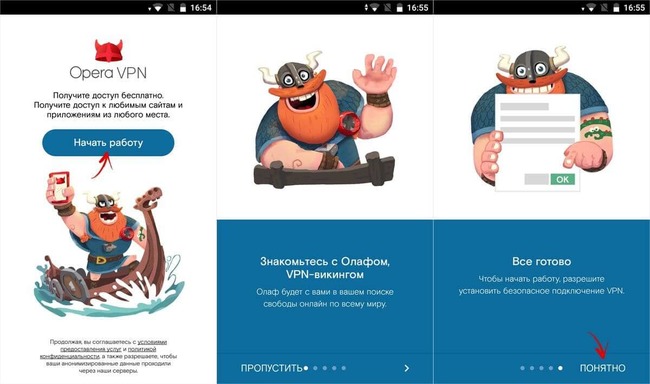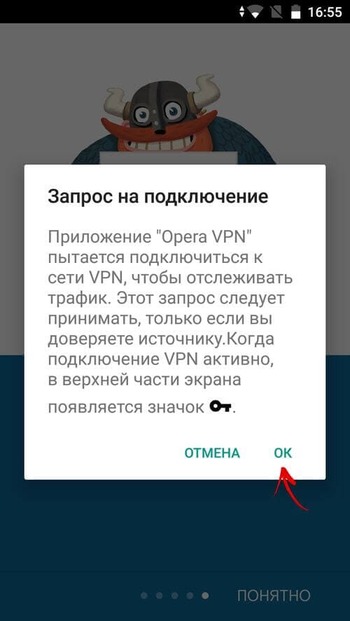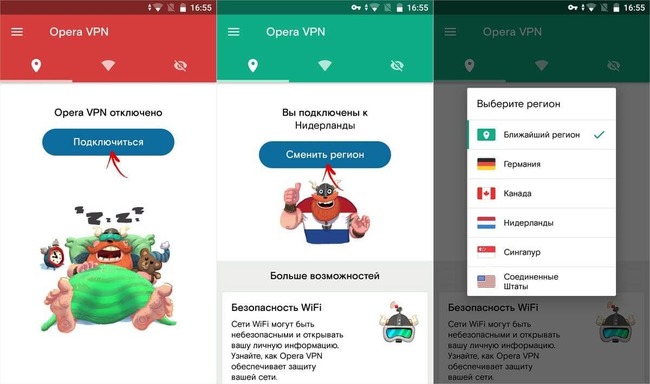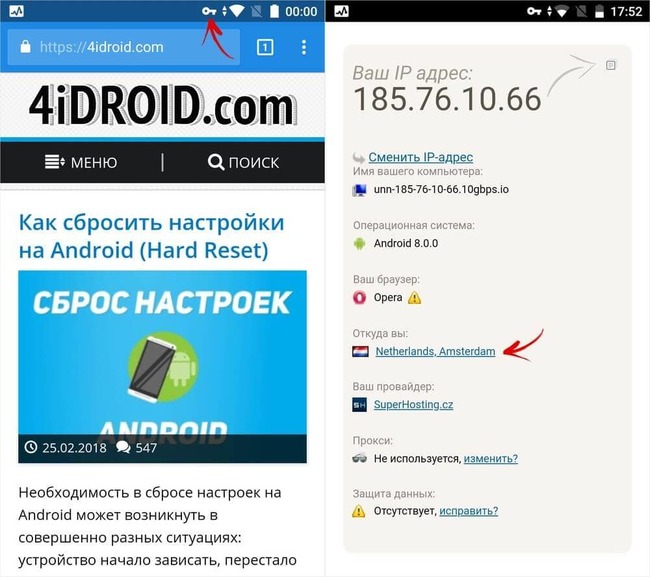Ошибка 403 («Error 403 Forbidden») на Android может возникнуть при попытке скачать приложение из PlayMarket. Это следствие территориального ограничения доступа к конкретному приложению. Например, запрошенный контент недоступен в регионе местонахождения смартфона, но по каким-то причинам все-таки показывается в результатах поиска (либо пользователь перешел к нему по прямой ссылке). Зачастую эта проблема возникает на территории республики Крым, где с технической стороны нередко возникают противоречия – там может быть закрыт доступ к приложениям, которые в штатном режиме могут быть использованы в других регионах России. Но иногда сбои могут произойти в любом другом месте, и тогда приходится искать и устранять конкретную причину проблемы.
Почему ошибка появляется
Ошибка 403 на Андроидах появляется в следующих случаях:
- при попытке просмотреть заблокированный провайдером контент;
- запрашиваемое в PlayMarket приложение недоступно на данной территории;
- кэш PlayMarket переполнен, поэтому новая информация не индексируется;
- используемый сервер Google заблокирован провайдером (это зависит не от пользователя);
- смартфон произведен в Китае и не сертифицирован Google – в этом случае зачастую случаются конфликты между реальным местоположением и условиями «великого китайского файервола» (телефон не открывает доступ к контенту, недоступному в Китае, даже если находится в любой другой точке мира);
- телефон находится или недавно находился на территории Крыма, а запрашиваемый контент попал под политические санкции;
- отрицательный баланс Google Pay – это может быть причиной даже в том случае, если нужное приложение бесплатное, просто из-за минуса на счету на аккаунт накладываются определенные ограничения;
- версия Android слишком устарела;
- устройство заражено вирусом (обычно это сопровождается не только ошибкой 403, но и другими сбоями).
Несколько вариантов решения ошибки
Ошибку 403 можно попробовать решить следующими способами:
- Перезагрузить устройства – если причина в каком-либо мелком сбое, при включении система исправит все самостоятельно.
- Проверить правильность установки карты SD: той ли стороной она вставлена, не отходят ли контакты. Если без нее ошибка не возникает, то карта неисправна и требует замены.
- Обновить версию Android.
- Проверить устройство на наличие вирусов и удалить обнаруженные.
- Освободить место в памяти смартфона вручную или автоматически (удалять можно как кэш и данные приложений, так и файлы мультимедиа – для системы это не имеет значения).
- Включить синхронизацию данных Google-аккаунта («Настройки» – «Аккаунты» – «Включить синхронизацию»). Если синхронизация включена, можно попробовать отключить ее и включить снова – автоматически запустится проверка наличия несинхронизированных данных.
- Убедиться в том, что баланс в Google Pay не отрицательный и при необходимости пополнить его до положительного значения.
- Подключиться к другому источнику интернета и попробовать установку снова.
- Найти в меню «Настройки» – «Приложения» пункт «Google Play Market» и нажать две кнопки в любом порядке: «Очистить кэш» и «Стереть данные». После этого перейти в «Приложениях» в «Диспетчер загрузок» и нажать там те же кнопки. Если в любом из этих пунктов доступна кнопка «Удалить обновления», рекомендуется нажать ее тоже.
- Если причина в блокировке контента на конкретной территории, можно воспользоваться любым сервисом VPN. Они бывают разные: платные и бесплатные, с широким и ограниченным функционалом, с ограничениями скорости и без них, различные по интерфейсу, возможностям и предназначению – можно выбрать на свой вкус. Можно включить определение IP-адреса конкретного региона, а можно автоматическое подключение к случайному, наиболее подходящему.
- Попробовать скачать другое приложение, аналогичное нужному (возможно лишь в том случае, если они взаимозаменяемы).
- Если скачивается не само приложение, а только его обновление, стоит убедиться, что его последняя версия уже не установлена – иногда ввиду сбоя кнопка «Обновить» сохраняется даже после всех обновлений.
- Использовать не PlayMarket, а другой магазин приложений (некоторые производители смартфонов предлагают свои магазины, которые пользуются меньшей популярностью среди пользователей, но все-таки имеют аналогичный ассортимент).
- Установить APK-файл нужного приложения, предварительно убедившись в его безопасности и надежности источника скачивания.
Ошибка «Error 403 Forbidden» – это не серьезный системный сбой, а конфликт параметров геоданных и разрешений приложений и контента других типов. Исправить ее легко самостоятельно, попробовав несколько простых способов или – в крайнем случае – при помощи использования VPN.
Одна из самых распространенных ошибок, с которой сталкиваются пользователи во время загрузки приложений из Google Play Маркета – Error 403. Обычно для устранения проблемы достаточно удалить обновления и очистить кеш Play Market через «Настройки». Также Ошибка 403 появляется на Android устройствах в местах, где сервисы Google не доступны. В таком случае, чтобы ее исправить, используйте VPN.
Начните с простых действий: проверьте мобильное Интернет соединение и Wi-Fi, перезагрузите аппарат и убедитесь, что в памяти телефона достаточно свободного места для установки новых приложений.
Код ошибки 403 в Плей Маркете
Содержание — Код ошибки 403 в Плей Маркете
- Исправляем Ошибку 403 в Google Play через «Настройки»
- Не удалось обновить приложение из-за ошибки 403 в Крыму. Что делать?
Исправляем Ошибку 403 в Google Play через «Настройки»
Запустите «Настройки» и перейдите в «Приложения» (в Android 8.0 пункт называется «Приложения и уведомления», далее выберите «Сведения о приложениях»).
Найдите в списке «Play Маркет» и нажмите на него. В Android 7.0 и новее дополнительно откройте «Хранилище».
Финальное действие – выберите «Стереть данные» и подтвердите запрос «Удалить данные приложения» кнопкой «ОК».
Теперь зайдите в Play Market и попробуйте скачать любую игру либо программу. Если ошибка 403 не исчезла, повторите действия для приложения «Сервисы Google Play» и воспользуйтесь советами из инструкций:
- Что делать, если Play Market не работает
- Ошибки Google Play и способы их решения
- YouTube на Android не работает – что делать
Не удалось обновить приложение из-за ошибки 403 в Крыму. Что делать?
В связи с политической ситуацией в Крыму, многие крупные компании перестали работать на территории полуострова. Не остались в стороне Apple и Google, ограничившие доступ к большинству своих онлайн сервисов. Среди них магазины игр и приложений App Store и Play Market.
Для решения проблемы достаточно подменить свой внешний IP адрес. На Android проще всего это сделать при помощи VPN (обзор лучших клиентов). Но так как Google Play выдает Ошибку 403 «Не удалось загрузить приложение», придется скачать .apk-файл VPN клиента и установить по инструкции. В качестве примера будет использоваться Opera VPN.
Запустите Opera VPN, нажмите «Начать работу», ознакомьтесь с возможностями программы и щелкните «Понятно».
Далее появится запрос на подключение. Выберите «ОК».
Чтобы направить трафик на сервера Opera, нажмите «Подключиться». Их дата-центры находятся в 5 странах: Германии, Канаде, Нидерландах, Сингапуре и США. По умолчанию Opera VPN подключается к ближайшему серверу, но вы в любой момент можете сменить регион. Учтите, чем дальше расположен дата-центр, тем сильнее «режется» скорость входящего и исходящего трафика.
В панели уведомлений появится иконка ключа, значит, VPN работает. Зайдите на любой сайт, определяющий внешний IP адрес и убедитесь, что ваше местоположение изменилось.
После этих действий Ошибка 403 в Крыму должна исчезнуть.
Плей Маркет – основной источник приложений и другого полезного контента для пользователей гаджетов на Андроиде. У меня нет точной статистики, но, по ощущениям, больше половины владельцев телефонов на базе этой ОС не знают, что программы можно устанавливать откуда-то еще. Таким пользователям проблемы с Play Market доставляют массу неприятностей. Пожалуй, самый частый сбой на Андроиде, связанный с установкой приложений из Маркета, – это ошибка 403. Что ж, давайте разберемся, что это зверь и как с ним бороться. Погнали!
Содержание
- Код ошибки 403: почему не работает Плей Маркет
- Ошибка 403 в Крыму и не только. 5 способов получить вожделенное в обход запретов
- Как очистить кэшPlay Market
- Как обойти блокировку Google Play с помощью VPN. 3 сервиса, доступных в Крыму
- VPN Бобер
- My Free VPN
- Orbot
- Установка приложений из сторонних источников
- Настройка телефона
- Скачивание программы на примере браузера Chrome
- Установка приложения
- Как поделиться приложением и скопировать его с другого смартфона
- Альтернативные репозитории (магазины) для установки приложений на Андроид
- ApkPure
- F-Droid
- 4PDA
Ошибка 403 в буквальном смысле означает, что в ответ на попытку установить приложение из Маркета система получает отказ. Причин тому несколько:
- Play Market работает некорректно;
- интернет-соединение слишком медленное или нестабильное (подробно о способах проверки скорости интернета);
- переполнен кэш приложения Play Market;
- доступ к Маркету заблокирован провайдером или оператором сотовой связи (ОпСоС);
- действуют региональные ограничения со стороны Гугл.
Первая причина в списке часто решается банальной перезагрузкой смартфона. А если перезапуск не помогает, посмотрите другие решения, подробно описанные в статьях об устранении ошибок в работе Плей Маркет и сервисов Гугл.
Чтобы справиться со второй причиной, достаточно поймать устойчивый сигнал 3G/4G или подключится к стабильной и быстрой сети Wi-Fi.
С остальными проблемами, приводящими к ошибке 403, малой кровью не отделаешься. Для их решения придется потрудиться. И больше всего манипуляций со смартфоном понадобится для обхода блокировок.
Ошибка 403 в Крыму и не только. 5 способов получить вожделенное в обход запретов
С недавних пор компания Гугл ограничила жителям и туристам Крымского полуострова доступ к некоторым из своих сервисов.
Но не спешите расстраиваться, если при попытке что-либо скачать из Плей Маркета вы сталкиваетесь с ошибкой 403. У вас есть минимум 5 способов получить желаемое:
- воспользоваться VPN-сервисом для замены IP-адреса на любой из тех, что принадлежит региону без ограничений;
- скачать приложение из других интернет-источников;
- попросить помощь у друга, который имеет доступ к Google Play;
- скопировать приложение с другого смартфона (при наличии);
- найти аналог в альтернативных репозиториях (магазинах приложений, не принадлежащих Гуглу).
Давайте обо всем по порядку.
Как очистить кэш Play Market
Если вы находитесь в регионе, где нет никаких ограничений свободы выбора, начните с очистки кэш-памяти Google Play:
- Зайдите в раздел настроек «Приложения и уведомления».
- Найдите в списке Play Market.
- В меню приложения перейдите в раздел «Память».
- На следующем экране нажмите кнопку с надписью «Очистить кэш».
Если ошибка 403 была вызвана переполнением кэш-памяти, Маркет откроется нормально.
Как обойти блокировку Google Play с помощью VPN. 3 сервиса, доступных в Крыму
Если вы планируете пользоваться магазином приложений регулярно, то вам нужен постоянный доступ к нему. И в этом вам поможет VPN-сервис, который заменит ваш заблокированный IP-адрес на другой, для которого двери Гугл Маркета всегда открыты.
Я подготовил подборку трех бесплатных и доступных в Крыму VPN-сервисов, у которых нет существенных ограничений по скорости. К сожалению, не все разработчики публикуют свои детища на официальных сайтах. В лучшем случае они размещают там ссылку на скачивание через Google Play. Поэтому привожу другой надежный ресурс, откуда можно скачать установочные файлы без риска подцепить вредоносное ПО.
VPN Бобер
VPN Бобер — русскоязычная программа с безлимитным доступом к VPN в бесплатном режиме. Все, что вам нужно после установки, – это включить приватную сеть. Программа сама выберет сервер с максимальной пропускной способностью. При желании выбрать страну и IP-адрес, которой хотите получить, можно самостоятельно.
У меня скорость на чешском сервере достигала 2 Мбит/сек., что очень недурно для бесплатного ВПН. На мой взгляд, для комфортного интернет-сёрфинга этого достаточно. Но при необходимости можно купить премиум-доступ, где нет ограничения скорости и объема трафика. Стоимость платной подписки на «Бобра» составляет от 26 рублей за сутки до 4200 рублей за год.
К недостаткам этого сервиса могу отнести бесячую рекламу с видео на полной громкости при каждом клике в программе. Но, учитывая, что для включения защиты достаточно нажать кнопку один раз, пятисекундное ожидание до пропуска рекламы – проблема не существенная.
My Free VPN
My Free VPN – простейшая программа для подключения к виртуальным частным сетям. Однако в ней нельзя самостоятельно выбрать сервер и страну. Придется пользоваться той сетью, к которой подключится сама утилита. Хотя для комфортного серфинга и скачивания приложений этого обычно достаточно. Например, у меня скорость доходила до 5 Мбит/секс просадками до 2-х.
Русского языка в этой программе нет, но для включения и отключения защиты здесь предусмотрена всего одна кнопка «Click to connect/disconnect». Запутаться невозможно.
В меню «My Free VPN» также есть кнопка для покупки платного доступа, но у меня при ее нажатии ничего не происходило. Возможно, это связано с тем, что файл скачивается не из Плей Маркета.
Хочу отметить, что при достойной скорости подключения в приложении нет рекламы, и им вполне комфортно пользоваться даже без платной подписки.
Orbot
По моему скромному мнению, ни один обзор VPN-сервисов для смартфона не должен обходиться без Orbot. Эта программа предоставляет по-настоящему бесплатный доступ к виртуальным частным сетям, причем без рекламы и со скоростью подключения до 3 Мбит/сек. Она поставляется комплектом к Tor-браузеру, но может работать отдельно.
Интерфейс с несколькими ползунками и одной большой кнопкой включения может показаться запутанным, но это только на первый взгляд.
Чтобы включить виртуальную сеть:
- нажмите на луковицу;
- передвиньте ползунок «VPN-режим» в правое положение.
Когда сеть активна, луковица окрашивается в яркие цвета, а надпись перед шестеренкой внизу меняется на «VPN для всего устройства».
Установка приложений из сторонних источников
Именно возможность устанавливать ПО не только из Маркета Google когда-то привлекала к устройствам на Андроид солидную аудиторию покупателей. Программы, скачанные с любых ресурсов интернета, можно устанавливать на Android-смартфоны и сейчас (для справки: файлы инсталляции ПО для этой системы имеют расширение .apk).
По умолчанию в целях безопасности возможность установки приложений не из Google Play заблокирована. Чтобы это исправить, достаточно дать смартфону разрешение инсталлировать программы из неизвестных источников. Как это сделать, вы узнаете дальше.
Ход установки программ в обход Google Play я условно разделил на 3 этапа:
- Настройка телефона.
- Скачивание файла.
- Запуск и установка скачанного приложения через любой файловый менеджер.
Рассмотрим это на примере мобильного браузера Chrome и стандартного приложения «Файлы».
Настройка телефона
Выдавая разрешения на установку приложений из неизвестных источников, будьте осторожны! На ваш смартфон может установиться вредоносное ПО, которое будет красть данные или блокировать устройство. Более того, я категорически не рекомендую оставлять разрешение активным постоянно, гораздо безопаснее использовать его по мере надобности.
Чтобы активировать установку программ в обход Плей Маркета для гаджета, который работает на Андроид 7 или более ранней версии, запустите приложение «Настройки», перейдите в раздел «Безопасность» и передвиньте ползунок «Неизвестные источники» в положение «Включено».
После этого устройство позволит вам ставить программы, скачанные откуда угодно.
Начиная с Android 8, разрешение на установку из сторонних источников нужно активировать для каждого приложения в отдельности. Как это сделать, рассмотрим на примере мобильного браузера Google Chrome:
- Зайдите в настройки смартфона.
- Найдите раздел «Приложения и уведомления».
- Найдите в списке нужный браузер (в моем случае Chrome).
- В меню настроек приложения разверните пункт «Дополнительно».
- В открывшемся списке тапните по разделу «Установка неизвестных приложений».
- В новом окне передвиньте ползунок для активации разрешения.
Теперь вы можете устанавливать приложения из этого браузера сразу после загрузки.
Скачивание программы на примере браузера Chrome
Рекомендую скачивать установочные файлы только с официальных сайтов разработчиков или с надежных агрегаторов приложений. Даже если на вашем смартфоне установлен антивирус, далеко не всегда он сможет определить вредоносное содержимое программы.
Мы разобрались, как дать разрешение на установку сторонних приложений. Теперь выясним, как качать их на телефон:
- Наберите в поисковике название нужного приложения, в конце добавьте расширение .apk и перейдите на подходящий сайт.
- Найдите вкладку сайта, в которой расположены установочные файлы.
- Скачайте установочный файл. По умолчанию он будет сохранен в папке «Загрузки» (Download).
Установка приложения
Запустить установку программы можно сразу из браузера через раздел меню «Скачанные файлы».
Просто перейдите туда и тапните по нужному файлу.
Запустить инсталляцию загруженного apk можно с помощью стандартной утилиты «Файлы» (встроенный файловый менеджер). Если вы пользователь Android 8 и новее, система попросит вас еще раз дать разрешение на установку программ из неизвестных источников, но уже для «Файлов». Порядок действий здесь такой же, как для браузера, только вместо Chrome выберите в настройках «Файлы».
Когда активируете разрешение, откройте файловый менеджер и найдите в нем раздел «Приложения» (APK’s).
Зайдите в него, и в разделе «Архивы» выберите то, что хотите установить.
Следом подтвердите согласие на установку.
Как поделиться приложением и скопировать его с другого смартфона
К сожалению, не все приложения, доступные в Плей Маркете, можно найти на сторонних ресурсах. Если это ваш случай, можете попросить кого-нибудь из знакомых, кто имеет доступ к Маркету, скачать нужный apk-файл и передать вам.
Для передачи файла можно использовать мессенджер, облачное хранилище, электронную почту, Bluetooth (если тот, кто готов им с вами поделиться, находится рядом), карту памяти, флешку и т. д. Этот вопрос обычно не вызывает затруднений. Сложность заключается в другом: сразу после скачивания приложения инсталлируются на телефон, при этом их установочные файлы прячутся в системный каталог и не фигурируют в доступных для просмотра папках.
Однако на некоторых смартфонах до них все-таки можно добраться с помощью того же приложения «Файлы». Так, на моем устройстве под управлением 9-й версии Андроид это делается следующим образом:
- В разделе «Приложения» стандартного файлового менеджера перейдите во вкладку «Установленные приложения».
- В списке программ найдите ту, которую хотите передать. Коснитесь и удерживайте на ней палец, пока рядом не появится чекбокс, а сверху меню действий.
- Отметьте приложение галочкой и нажмите на значок «Поделиться», обозначенный цифрой «2» на скриншоте выше. В появившемся окошке выберите подходящий способ передачи.
Не расстраивайтесь, если в вашей версии файлового менеджера нет раздела «Установленные приложения». Достать apk из недр системы можно и без него, но для этого понадобятся права root и программа-проводник с root-доступом.
В зависимости от того, какое это приложение – системное или пользовательское, установочные файлы размещаются в каталоге /system/app/*. имя_системной_программы либо /data/app/*. имя_пользовательской_программы. Но могут и быть и в других местах.
На скриншоте ниже показан установщик приложения Tele2 в проводнике Root Explorer.
Если же вам не подходит ни тот, ни другой способ, скачать установочный файл из Плей Маркета можно прямо на компьютер. На нашем сайте есть статья с инструкцией, как это сделать.
Альтернативные репозитории (магазины) для установки приложений на Андроид
Play Market – удобный источник пополнения программ, игрушек и прочего контента, полезного пользователям Андроид, но далеко не единственный. Помимо него есть немало других репозиториев с похожим функционалом, которые не зависят от Гугл. Разумеется, список доступных программ в них несколько меньше, зато они будут работать там, где Маркет недоступен.
Не забудьте, что для установки софта из альтернативных репозиториев также необходимо разрешение для неизвестных источников.
ApkPure
Репозиторий ApkPure, пожалуй, самый популярный из альтернативных маркетов. Здесь можно найти некоторые приложения, размещенные в Гугл Плэй, а также то, что не прошло его официальную цензуру. ApkPure распространяется бесплатно и поддерживает русский язык.
F-Droid
F-Droid – бесплатный репозиторий программ с открытом исходным кодом для Андроид. Большинства стандартных для Плей Маркета приложений здесь нет. Зато представлено много их аналогов и других программ, не попавших в магазин Гугл. Ассортимента достаточно практически на все случаи жизни. А если не удалось найти то, что требовалось, всегда можно обратиться за помощью сообщества на официальном сайте репозитория.
4PDA
4PDA – клиент русскоязычного портала, посвященного мобильным устройствам. На нем размещено огромное количество приложений, разрабатываемых и продвигаемых участниками сообщества. Как и в Play Market, на 4PDA программы удобно рассортированы по категориям, что существенно облегчает поиск исходя из задачи, а не только названия.
Я рассмотрел самые распространенные проблемы, из-за которых в Маркете Google Play может возникать ошибка с кодом 403. Предложенные решения помогут в абсолютном большинстве случаев. Но магазин приложений может засбоить, если на смартфоне по каким-то причинам недоступен аккаунт пользователя. Например, если вы сменили от него пароль, используя другое устройство. Но в этом случае перестанут работать вообще все приложения с авторизацией, и телефон обязательно сообщит о проблеме. Всё, что нужно сделать, чтобы устранить ошибку, – это заново войти в свой аккаунт. Найти и вспомнить его поможет статья на нашем сайте.
Ошибка 403 возникает при попытке скачать приложение в Плей Маркет (Play Market) на Android. Часто, данный код появляется на территории Республики Крым. Мы подобрали несколько проверенных способов, как устранить проблему ошибки 403 на адроиде в плей маркете и похожих приложениях. В первую очередь, нужно выяснить, что значит этот код, затем рассмотрим пути решения или как исправить ошибку 403 на вашем смартфоне.
Ошибка 403 на Андроид — это уведомление о запрете доступа к определенному контенту вашим провайдером или сервисом. Полное название ошибки: Error 403 Forbidden. Часто возникает в связи с использованием сервисов Google, например, Play Market или YouTube (если у вас платная подписка и вы пытаетесь скачать видео для оффлайн просмотра).
Ошибка 403 — Не удалось скачать приложение
Код ошибки: 403 также возникает, если вы просто пытаетесь обновить уже установленные приложения на своем смартфоне. Вы нажимаете кнопку о»обновить», появляется строка загрузки и тут же выпадает ошибка, как на скриншоте ниже.
Код ошибки: 403 при обновлении приложений Google Play Market
Определяем источник проблемы
- Смартфон китайского производителя. Дело в том, что Google не сертифицирует устройства, которые изготовлены «подвальными производителями». С другой стороны, с этого начинали многие производители. Суть в том, что если вы купили телефон за 50$ на Алиэкспресс, скорее всего, вы увидите ошибку 403. Более того, часто в такие смартфоны вообще не устанавливают сервисы от Google. Если ваша проблема в этом — решение есть — о нем в первом пункте следующего раздела.
- Вы в посетили Крым. Лето, пляж и любимые Крымские ночи — это все хорошо, но! Дело в том, что начиная с 2014 года на Крым обрушился шквал санкций. Наиболее явные из них для пользователей — ошибка 403 в плей маркет в Р. Крым. Google видит, что сейчас вы пытаетесь скачать что-то находясь на данной территории и ввиду санкций запрещает это вам сделать. И несмотря на то, что некоторые смартфоны на базе Андроид официально продают на этом полуострове, Google выполняет законы своей страны, иначе это может дорого стоить компании. В любом случае, мы знаем, как исправить ошибку 403 в Крыму в плей маркете. Об этом во втором пункте следующего раздела.
- Вы ушли в минус по балансу. Редко, но бывает, что некоторые пользователи Android используют встроенные покупки. У вас привязанная карта Google Pay и вы случайно ушли в минус. Например, вы играли в Асфальт 8 и решили купить игровой предмет. На счету у вас не было средств и теперь у вас задолженность. Думаю, решение очевидно. Данный пункт актуален, если к вам не относятся перечисленные выше пункты.
- Старая система. Часто вижу, как люди все еще используют устройства на базе Андроид 2.2. Это морально устаревшие смартфоны, пора от них избавляться. При попытке что-то скачать, вам предложат обновиться или сошлются на ошибку 403. Выход есть, он универсальный. Как исправить ошибку 403 в этом случае — смотрим ниже.
- Вы подхватили вирус. Любите качать платные программы бесплатно? Многие не думают, что взломанные программы могут содержать код, который не только вредит устройству, но и отправляет ваши личные данные, записи с камеры и т.д. И одна из проблем — ошибка 403 при обновлении приложений в официальном магазине Google.
Определите причину, чтобы выбрать наиболее правильный вариант решения для вашей ситуации. Есть универсальные способы, как исправить ошибку 403 на андроиде в плей маркете, и более точечные. Поговорим о них в следующем разделе.
Несколько способов исправить ошибку 403 в плей маркете, google или youtube. Исходя из причины данной ошибки, можно выбрать оптимальный вариант для себя. Начнем с универсального способа, который перекроет любую из вышеперечисленных проблем.
Установка альтернативного магазина приложений
Вы можете установить альтернативное приложение от Яндекс. Почти все приложения можно скачивать и обновлять через этот магазин. Редко, когда особых приложений не получится найти. Это связано с жесткой привязкой к Google Play Market и сервисом, т.к. приложения используют возможности подписки или проверку покупки лицензии.
Альтернативный магазин Play Market на Андроид
Чтобы установить альтернативный магазин приложений нужно в настройках разрешить установку сторонних приложений. Затем нужно пройти на сайт Яндекс Сторе и скачать apk файл. Ниже более подробно со скриншотами.
- Заходим в Настройки своего смартфона и находим пункт «Безопасность».
- Находим пункт «Неизвестные источники» и ставим галочку.
- Смартфон напишет о рисках. Подтверждаем, что нас все устраивает.
- Переходим на сайт: https://store.yandex.ru/ и загружаем apk файл.
- Устанавливаем приложение и запускаем.
- Соглашаемся с соглашением и наслаждаемся.
Данный способ практически полностью заменяет Play Market и решает проблему код ошибки: 403. Метод помогает исправить ошибку 403 в Крыму с плей маркетом и в случае устаревших систем, а также, если основной аккаут ушел в минус.
Приложения APK на сайтах
Если у вас появляется ошибка 403 в Крыму или она связана с другими причинами, попробуйте устанавливать приложения с сайтов, которые выкладывают APK. Наиболее популярный сайт, где можно скачивать файлы формата APK — трешбокс (https://trashbox.ru/). На сайте есть все, что необходимо для андроид смартфона.
Обход ошибки 403 с помощью установки APK приложений с сайтов
К сожалению, на таких сайтах можно нарваться на взломанные версии, которые нужно заранее проверить антивирусом. Используйте проверенные сайты. В Крыму борьба с ошибкой 403 происходит этим способом. Чтобы установить приложения напрямую с сайтов нужно выполнить последовательность, которая указана выше в разделе альтернативного магазина в пунктах с 1-3.
Устанавливаем VPN сервис
Код ошибки 403 на Андроиде в Крыму выводится в том случае, если ваш IP адрес определяется, как крымский. Ввиду санкций вы не можете ничего скачивать или обновлять. Вывод: нужно скрыть реальный IP и выдавать материковый или IP другой страны. Это можно сделать, если использовать VPN сервисы.
Ошибка 403 в Крыму решается установкой VPN сервисов.
На текущий момент, сложно найти человека, который не использовал бы VPN ввиду многих блокировок полезных сайтов. Выше была ссылка на сайт, на котором можно найти впн сервис, чтобы обойти санкции в Крыму и исправить код ошибки 403.
Принцип работы прост: разрешаете установку приложений из неизвестных источников (см. пункт альтернативных магазинов), скачиваете и устанавливаете с сайта APK vpn и подключаетесь к серверу. В итоге, Google думает, что вы находитесь не в Крыму, а к примеру, в Германии. Вы спокойно обновляете и скачиваете приложения.
Используем мобильный интернет
И финальный самый простой способ, как исправить ошибку 403 в Плей Маркете в Крыму — подключиться к мобильному интернету для скачивания и обновления программ. Дело в том, что IP адрес мобильных операторов берется из Краснодара, а значит по IP вы находитесь не в Крыму.
Важно: если у вас оператор крымский, например, Волна — способ не сработает. Если вы используете МТС или другие российские материковые сим-карты — только в этом случае этот способ работает.
И еще дополнение. Украинские сим-карты в Крыму не работают от слова «вообще». Поэтому, если написано «материковые» сим-карты, то речь идет о российских сетях. Если такой сим-карты нет — придется купить. Для этого приготовьте паспорт.
Давайте разберемся в причинах почему на телефоне или планшете Андроид Play Market Google выдает ошибку 403 во время загрузки.
[a
Данная статья подходит для всех брендов, выпускающих телефоны на Android 11/10/9/8: Samsung, HTC, Lenovo, LG, Sony, ZTE, Huawei, Meizu, Fly, Alcatel, Xiaomi, Nokia и прочие. Мы не несем ответственности за ваши действия.
Внимание! Вы можете задать свой вопрос специалисту в конце статьи.
Существует ряд причин, из-за которых в Плей Маркете появляется нежелательная ошибка 403:
- Проблемы с интернетом. Если используете Wi-Fi сеть, то могут появиться определенные трудности. Для выполнения нужных действий, скорости мобильного интернета может быть недостаточно. (Читайте На Android нет интернета через WiFi)
- В памяти устройства недостаточно места. Зачастую пользователи разные файлы скачивают не задумываясь, что на девайсе количество памяти не безгранично. Из-за этого просто может не хватить места на установку программ с Плей Маркета. (Читайте Какие папки нельзя удалять на Android, а какие можно)
- Причина может быть связана с синхронизацией аккаунта в Гугл. Этот аккаунт связан напрямую с магазином Плей Сторе, поэтому ошибка 403 Forbidden может появиться из-за проблем с аккаунтом. (Читайте На Android не включается синхронизация аккаунта Google)
- Географическая причина. Для скачивания или инсталляции некоторых приложений существуют ограничения на определенных территориях. К примеру, на территории Крыма компания Гугл заблокировала возможность обновлений и установки в Плей Маркет.
Исправляем ошибку 403
Если ошибка 403 возникла из-за переполненного кеша приложения, то выполняем инструкцию:
- Переходим в настройки гаджета и выбираем раздел «Приложения».
- Потом в списке программ находим и открываем раздел «Google Play Market».
- Откроется экран, где отображены кнопки «Очистить кеш» и «Стереть данные». Нажимаем на них.
- Аналогичные действия проводим с «Диспетчером загрузок». Еще по возможности необходимо удалить обновления.

Не знаешь как решить проблему в работе своего гаджета и нужен совет специалиста? На вопросы отвечает Алексей, мастер по ремонту смартфонов и планшетов в сервисном центре.Напиши мне »
Ошибка 403 доступ запрещен
Если данная ошибка появилась, то необходимо проверить сетевое подключение. Связь с интернетом может прерваться на некоторое время, к примеру, из-за нехватки средств на счете, блокировки провайдером или неблагоприятных погодных условий.
Если интернет соединение функционирует, а проблема осталась, то необходимо проверить свободное место в памяти девайса. Для этого открываем настройки и выбираем раздел «Состояние памяти». Не все гаджеты поддерживают установку программ с Плей Маркета на micro SD. (Читайте Как на Android перенести приложение на карту памяти (флешку))
Если на карте места достаточно, можно часть файлов перенести из основной памяти девайса, а затем повторить попытку скачать программу. Для некоторых приложений требуется больше памяти, чем имеется на устройстве, в данной ситуации ничего сделать нельзя.
Синхронизация аккаунтов
Учетные записи Гугл Плей связаны напрямую с системой «G+». Сбои в работе синхронизации учетных записей приводят к ошибке работы сервисов загрузки приложений.
Решение проблемы:
- Переходим в настройки.
- Из списка выбираем раздел «Аккаунты и синхронизации» или «Аккаунты».
- Выключаем опцию автоматической синхронизации учетных записей.
- Перезагружаем девайс.
Когда устройство будет перезагружено, необходимо снова войти в раздел «Аккаунты». Там еще раз включаем автоматическую синхронизацию.
Google Play Ошибка 403 в Крыму
Пользователям в Крыму для решения проблемы необходимо скрыть IP адрес своего гаджета. Для этого существует специальный софт, который подменяет настоящий адрес устройства.
Рассмотрим пример при использовании приложения Hideninja:
- Загружаем на устройство инсталляционный файл Hideninja из проверенного источника.
- Потом в главном меню открываем раздел «Безопасность». Напротив строки «Разрешить установки из неизвестных источников» устанавливаем галочку.
- Теперь начинаем установку. После ее завершения подключаемся к сети.
- Открываем приложение, на экране отобразится меню. Из него выбираем значение VPN.
- Утилита будет искать открытые порты, чтобы присоединиться к ним и изменить IP адрес. Когда это произойдет, на экран выведется надпись «You are secured», которая сообщает об изменении местоположения девайса.
- С данного момента вы сможете в Крыму заходить в любые сервисы Гугл, а из Плей Маркета скачивать приложения без ошибки 403.
АвторМастер Николай
Инженер по ремонту мобильной и компьютерной техники в специализированном сервисном центре, г. Москва. Непрерывный опыт работы с 2010 года.
Есть вопросы? Задавайте в комментариях к статье. Отвечать стараюсь максимально быстро вам на указанную почту. Каждый случай индивидуален и поэтому очень важно, чтобы вы максимально расписали свою проблему и какая у вас модель устройства.